Team Foundation Server 2017 Update 2 – zpráva k vydání verze
| Developer Community Požadavky na systém a kompatibilita | Licenční podmínky | Blog | TFS DevOpsHodnoty hash | SHA-1Nejnovější zpráva k vydání verze pro Visual Studio 2019
Poznámka
Toto není nejnovější verze Team Foundation Serveru. Pokud si chcete stáhnout nejnovější verzi, přejděte na aktuální zprávu k vydání verze pro Team Foundation Server 2018 Update 3. Jazyk této stránky můžete změnit kliknutím na ikonu zeměkoule v zápatí stránky a výběrem požadovaného jazyka.
V tomto článku najdete informace o sadě Team Foundation Server 2017 Update 2. Klikněte na tlačítko pro stažení.
Další informace o Team Foundation Serveru 2017 najdete na stránce pro Team Foundation Server .
Další informace najdete na stránce o instalaci TFS.
Datum vydání  : 24. července 2017
: 24. července 2017
Souhrn novinek v sadě Team Foundation Server 2017 Update 2
Do Team Foundation Serveru 2017 Update 2 jsme přidali spoustu nových vylepšení. Mezi nejzajímavější z nich patří:
- Pracovní položky teď k jednotlivým typům pracovních položek mají přidružené ikony.
- Zavedli jsme nástroj Delivery Plans.
- Pomocí Vyhledávání pracovních položek můžete hledat pracovní položky.
- K dispozici je nové prostředí konfigurace zásad pro větev.
- Žádosti o přijetí změn doznaly mnoha vylepšení.
- Historii Gitu si teď můžete vizualizovat pomocí grafů Gitu.
- Teď můžete přidávat a zobrazovat značky Gitu.
- Máme nové prostředí pro správu balíčků.
- K dispozici je nové prostředí editoru definic sestavení.
- Různé aktualizace při nasazování do Azure Web Apps
- Mnoho vylepšení při nasazování kontejnerů
- Zavedli jsme úlohy podmíněného sestavení.
- K dispozici jsou okamžitě použitelná oznámení.
Podrobnosti všech nových funkcí si můžete zobrazit tak, že si zobrazíte vylepšení podle oblasti funkce:
- Sledování pracovních položek
- Správa verzí
- Žádosti o přijetí změn
- Správa balíčků
- Sestavení a vydaná verze
- Testování
- Sklad
- Správa
- Integrace Microsoft Teams
Podrobné informace o novinkách v TFS 2017 Update 2
Vylepšení sledování pracovních položek
Ikony typů pracovních položek
Zavázali jsme se, že naše produkty budou zákazníkům plně přístupné. V rámci tohoto závazku pracujeme na vyhledávání a řešení mnoha problémů s přístupností – od vzorů klávesnic po vizuální design a rozložení.
V mnoha prostředích se sledování pracovních položek spoléhalo výhradně na barvy, pomocí kterých se odlišovaly typy pracovních položek. To ale může být problém pro uživatele trpící barvoslepostí nebo špatným zrakem, kterým může dělat potíže rozeznat podobně obarvené položky. Abychom pro všechny naše zákazníky zvýšili rozeznatelnost typů pracovních položek, zavedli jsme do vizuálního jazyka typu pracovní položky ikony. Typy pracovních položek si můžete přizpůsobit tím, že si zvolíte ikony z naší knihovny.
Barevné pruhy, které odlišují typ v mřížkách backlogu a dotazů, se nahradily barevnými ikonami (obrázek 1) .

Karty na panelu teď obsahují ikonu typu (obrázek 2) .
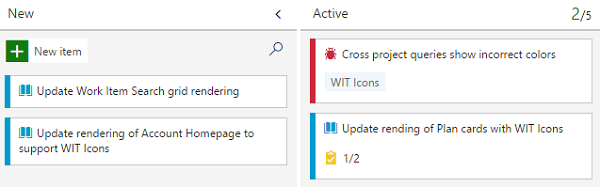
Delivery Plans
Nástroj Delivery Plans je organizační nástroj, který pomáhá řídit viditelnost a koordinaci mezi týmy. Používá k tomu sledování stavu práce v kalendáři založeném na iteracích. Svůj plán můžete přizpůsobit tak, aby jeho součástí byl jakýkoli tým nebo úroveň backlogu z různých projektů v účtu. Kromě toho Kritéria polí v nástroji Plans vám umožňují si dále přizpůsobit zobrazení, zatímco Značky zvýrazňují důležitá data.
Pokud se chcete o nástroji Delivery Plans dozvědět více nebo si ho nainstalovat, podívejte se na jeho stránku na Marketplace.
Uživatelům s instancí sady TFS, kteří nemají připojení k internetu, je Delivery Plans dostupný přímo prostřednictvím možnosti Spravovat rozšíření ve webovém přístupu bez nutnosti přecházet na web VSTS Marketplace. V okně Spravovat rozšíření klikněte na Procházet místní rozšíření, pak vyberte Delivery Plans a klikněte na Nainstalovat. Další informace najdete v dokumentaci k předinstalovaným rozšířením .
Automatické propojování pracovních položek se sestaveními
Pomocí tohoto nového nastavení v definici sestavení můžete sledovat sestavení, která využívají vaši práci, aniž byste museli ručně prohledávat velké množství sestavení. Každé úspěšné sestavení přidružené k dané pracovní položce se automaticky zobrazí v části Vývoj formuláře pracovní položky.
Pokud chcete tuto funkci povolit, přepněte nastavení v části Možnosti v definici sestavení (obrázek 3) .
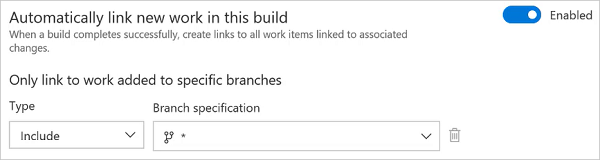
Vyřazení starého formuláře pracovní položky
Celkově byly ohlasy na nový formulář pracovní položky kladné a na našich hostovaných účtech teď máme 100% přijetí. Chceme, aby místní zákazníci mohli využívat stejné výhody, které těší naše uživatele VSTS. Proto jsme se rozhodli, že vyřadíme starý formulář pracovní položky a starý model rozšiřitelnosti. Další informace o našich plánech najdete na stránce o správě životního cyklu aplikací Microsoft.
Vyhledávání pracovních položek
Vyhledávání pracovních položek nabízí rychlé a flexibilní hledání ve všech pracovních položkách všech projektů v kolekci (obrázek 4) . Pomocí fulltextového vyhledávacího modulu Vyhledávání pracovních položek můžete snadno hledat pojmy ve všech polích pracovních položek a efektivně vyhledávat pracovní položky, které jsou pro vás relevantní. Seznam pracovních položek můžete rychle omezit pomocí vložených vyhledávacích filtrů, které můžete použít pro jakékoli pole pracovní položky.
Jakmile se služba Vyhledávání nakonfiguruje v TFS, můžete začít vyhledávat bez toho, abyste museli instalovat cokoli dalšího. Pomocí Vyhledávání pracovních položek můžete:
- Hledat ve všech svých projektech: Vyhledávat můžete ve svém vlastním backlogu i v backlogu partnerských týmů. Pokud chcete vyhledávat v celých pracovních položkách organizace, můžete využít hledání ve všech pracovních položkách napříč projekty. Filtry projektů a cest k oblasti vám umožní upřesnit výsledky.
- Vyhledávání ve všech polích pracovních položek: Vyhledáváním ve všech polích pracovních položek (včetně polí ere) snadno a rychle najdete relevantní pracovní položky. Pomocí fulltextového vyhledávání ve všech polích se dají efektivně vyhledávat relevantní pracovní položky. Zobrazení fragmentu ukazuje, kde se našly shody.
- Vyhledávání v konkrétních polích: Pomocí rychlých vložených vyhledávacích filtrů, které se dají použít pro libovolné pole pracovní položky, můžete zúžit seznam pracovních položek během sekund. Rozevírací seznam návrhů pomáhá rychleji dokončit vyhledávání. Třeba vyhledávání AssignedTo:Jan WorkItemType:Bug State:Active vyhledá všechny aktivní chyby přiřazené uživateli jménem Jan.
- Využití integrace sledování pracovních položek: Rozhraní Vyhledávání pracovních položek integruje v centru Práce známé ovládací prvky, se kterými můžete zobrazovat, upravovat, komentovat, sdílet a provádět další akce.
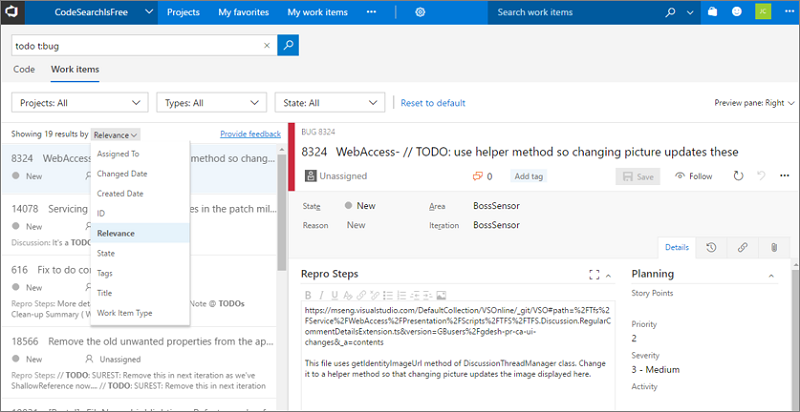
Vylepšení správy verzí
Nové prostředí konfigurace zásad pro větev
Přepracovali jsme prostředí konfigurace zásad pro větev a přidali jsme několik skvělých nových funkcí (obrázek 5) . Jednou z nejvýkonnějších funkcí je možnost konfigurovat zásady pro složky větví. K tomu slouží zobrazení Pobočky, kde vyberete složku větve a z místní nabídky zvolíte Zásady pro větev.
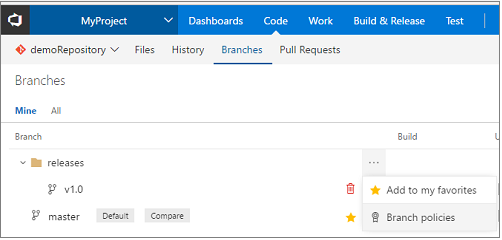
Tím se otevře nové uživatelské prostředí konfigurace zásad, kde můžete nakonfigurovat zásady platné pro všechny větve ve složce větve (obrázek 6) .
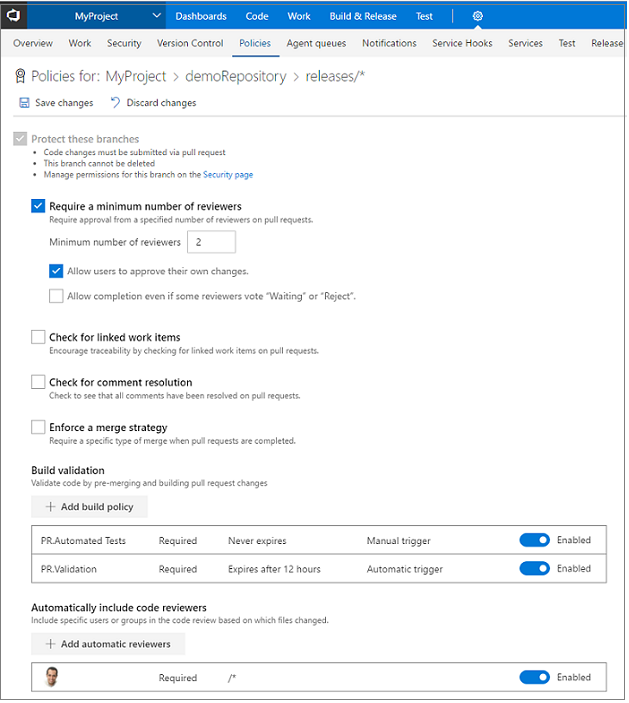
Pokud používáte zásady sestavení, můžete teď pro jednu větev nakonfigurovat několik sestavení. K dispozici jsou taky nové možnosti, pomocí kterých se dá zadat automatická nebo ruční aktivační událost (obrázek 7) . Ruční aktivační události jsou užitečné při činnostech, jako je automatické spouštění testů, které můžou běžet dlouho, ale které před dokončením žádosti o přijetí změn potřebujete spustit jenom jednou. Zásady sestavení mají navíc zobrazovaný název, který přijde vhod při konfiguraci několika sestavení.
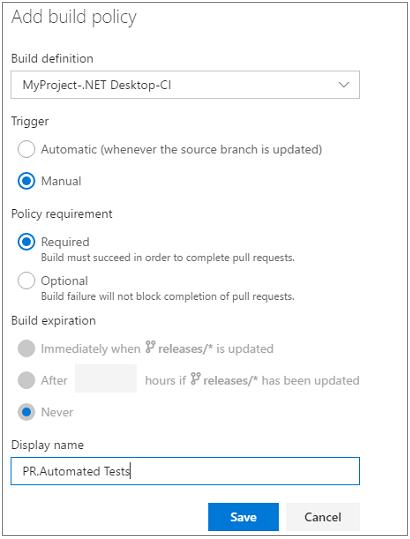
Jakmile nakonfigurujete ručně aktivované zásady, můžete je spustit tak, že v oddílu Zásady pro žádost o přijetí změn vyberete možnost Zařadit sestavení do fronty(obrázek 8) .
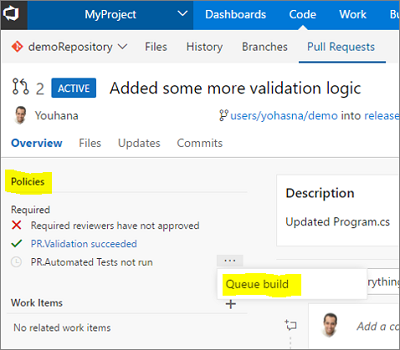
Pro požadované zásady revidujících (obrázek 9) jsme správcům přidali možnost zadat poznámku, která se může připojit k časové ose žádosti o přijetí změn, když se použijí dané zásady (obrázek 10) .
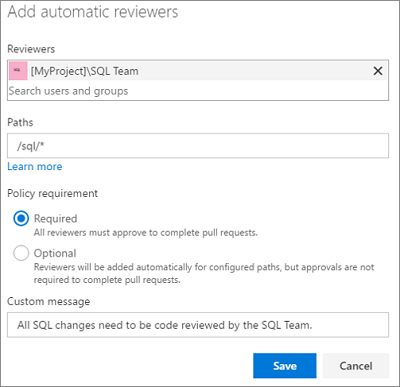
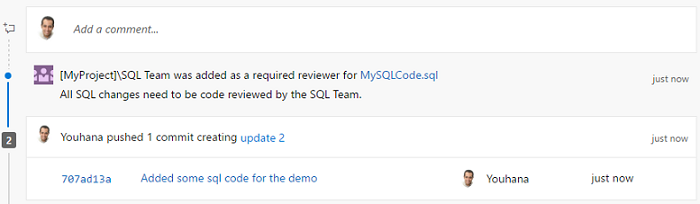
Nové zásady pro neaktivní komentáře
Ujistěte se, že nové zásady Komentáře pokrývají všechny komentáře v žádostech o přijetí změn. Když se tyto zásady povolí, aktivní komentáře budou blokovat dokončení PR, což vynutí, aby se všechny komentáře vyřešily. Revidující, kteří zanechají autorovi žádosti o přijetí změn komentáře, ale optimisticky schválí žádost o přijetí změn, budou mít jistotu, že autoři dychtiví po sloučení nevynechají žádný komentář.
Vylepšení centra Soubory
Abychom zlepšili prostředí pro zobrazování a úpravy, provedli jsme několik aktualizací centra Soubory.
Pro zobrazování jsme přidali pivoty, které umožňují zobrazit si soubor README v aktuální složce (obrázek 11) , zobrazovat náhled souborů Markdown, porovnávat soubor s předchozí verzí (obrázek 12) a zobrazovat příčiny.
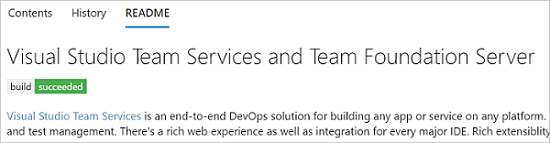
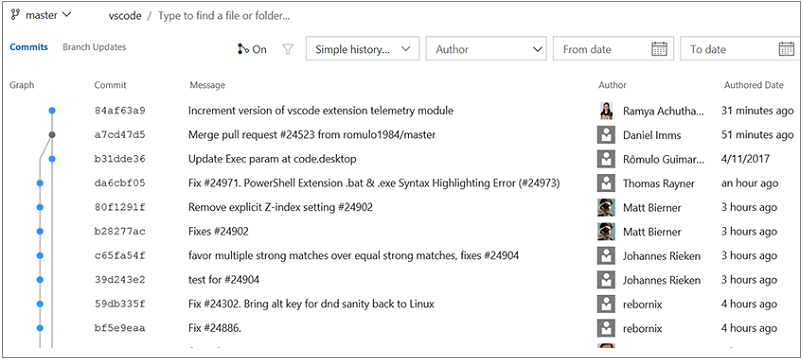
Při úpravách si teď můžete zobrazit jejich náhled, snadno přidat komentář, potvrdit změny do nové větve a propojit pracovní položky (obrázek 13) .

Vizualizace úložiště Git
Při zobrazování historie potvrzení pro úložiště nebo soubory si teď můžete zobrazit graf. Díky tomu můžete snadno vytvořit myšlenkový model pro všechny větve a potvrzení pro úložiště Git pomocí grafu Gitu (Obrázek 14) . Graf zobrazuje všechna potvrzení v topologickém pořadí.
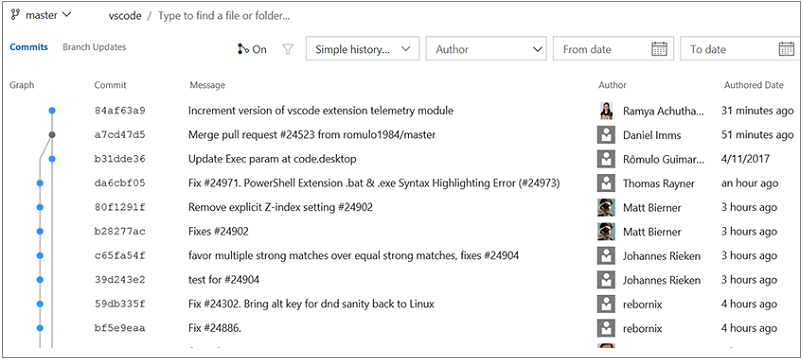
Mezi klíčové prvky grafu Gitu patří (obrázek 15) :
- Graf Gitu je zarovnaný doprava, takže potvrzení přidružená k výchozí nebo vybrané větvi se budou zobrazovat vpravo, zatímco zbytek grafu se bude rozšiřovat nalevo.
- Šedé tečky propojené s jejich prvním a druhým nadřazeným prvkem představují potvrzení sloučení.
- Modré tečky představují normální potvrzení.
- Pokud pro určité potvrzení v okně zobrazení pro následujících 50 potvrzení není vidět nadřazené potvrzení, propojení potvrzení se vynechá. Když kliknete na šipku, potvrzení je propojené se svým nadřazeným potvrzením.
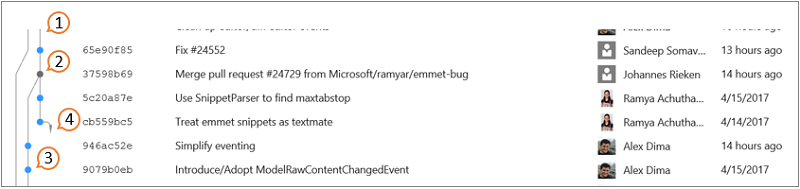
Zobrazení značek Gitu u potvrzení
Pokud váš tým používá značky Gitu, pomocí kterých označuje konkrétní body v historii úložiště, potvrzení bude zobrazovat značky, které jste vytvořili. V zobrazení seznamu potvrzení a na stránce podrobností si můžete zobrazit značky (obrázek 16) pro konkrétní potvrzení.
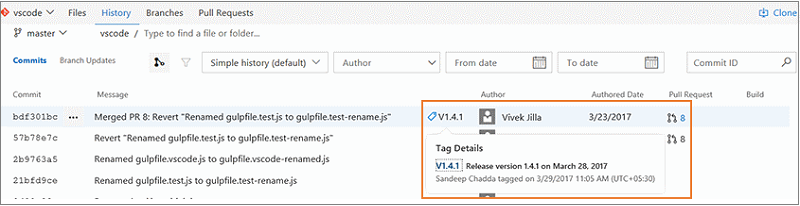
Přidání značek k potvrzením
Namísto vytváření značek z příkazového řádku a jejich odesílání do úložiště můžete jednoduše přejít na potvrzení a přidat značku (obrázek 17) . Dialog pro vytvoření značky vám umožní označit i jakýkoli jiný odkaz v úložišti.
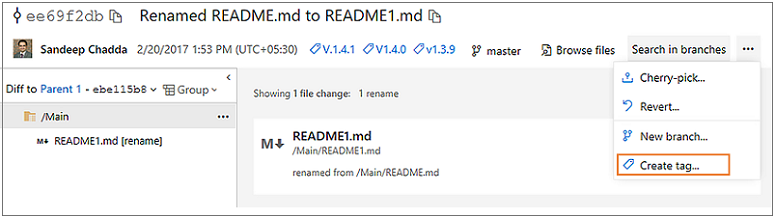
Zobrazení seznamu potvrzení podporuje i místní nabídku (obrázek 18) . K vytváření značek a nových větví není nutné přecházet na stránku s podrobnostmi o potvrzení(obrázek 19) .
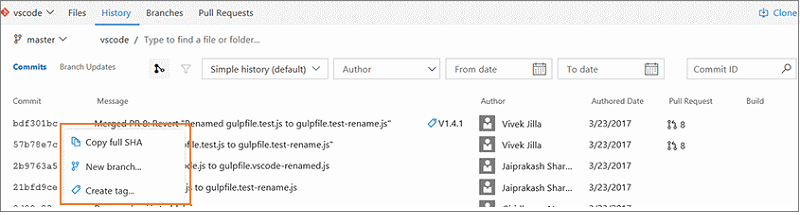
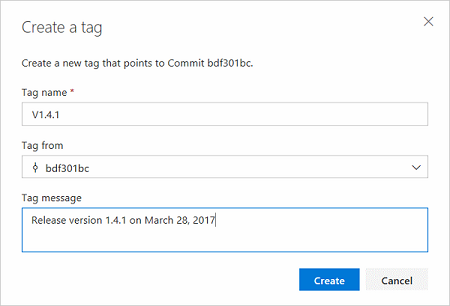
Aktualizace stránek sady změn a sady odložených změn
Zmodernizovali jsme stránky sady změn a sady odložených změn v TFVC. Obě stránky jsou přístupnější těm, kteří používají technologie pro usnadnění. Nové stránky mají navíc hlavičku, která obsahuje název sady změn a přidružené informace o dané sadě, třeba podrobnosti o autorovi (obrázek 20) .
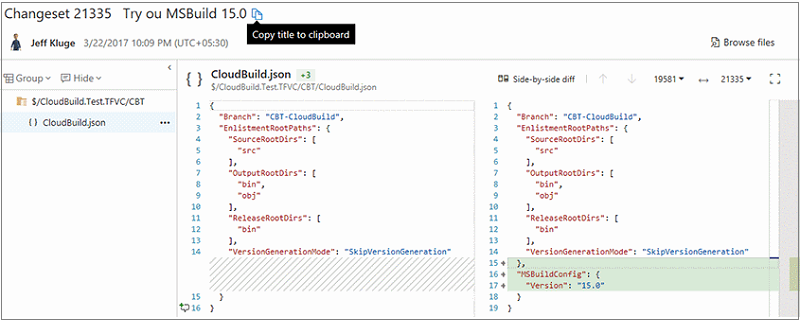
Stránka sady změn i stránka sady odložených změn obsahují nový ovládací prvek Diskuze Markdown (obrázek 21), který umožňuje psát komentáře v Markdownu, @mention uživatele, přiřazovat pracovní položky pomocí # a snadno připojovat soubory a obrázky.
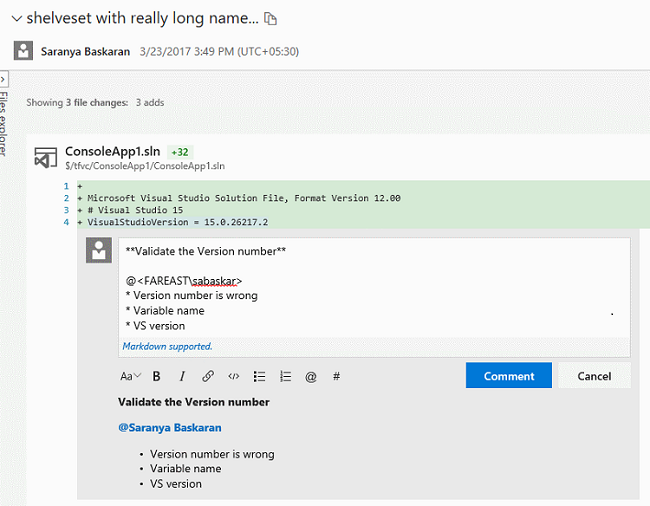
Vylepšené filtrování potvrzení
Pomocí možností rozšířeného filtrování teď můžete filtrovat výsledky historie potvrzení (obrázek 22) . Potvrzení se dají filtrovat podle:
- úplné historie
- úplné historie se zjednodušenými sloučeními
- prvního nadřazeného prvku
- jednoduché historie (toto je výchozí nastavení filtru)

Import úložišť z TFVC do Gitu
Mezi úložišti TFVC a Git v rámci jednoho účtu můžete migrovat kód. Pokud chcete zahájit migraci, vyberte v rozevíracím seznamu pro výběr úložiště možnost importovat úložiště(obrázek 23) .
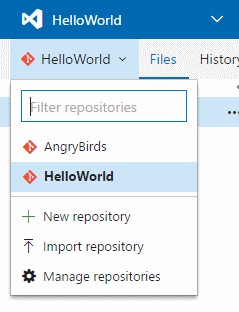
Do úložiště Git se dají importovat jednotlivé složky nebo větve, ale i celé úložiště TFVC (bez větví) (obrázek 24) . Importovat můžete až 180 dní historie.
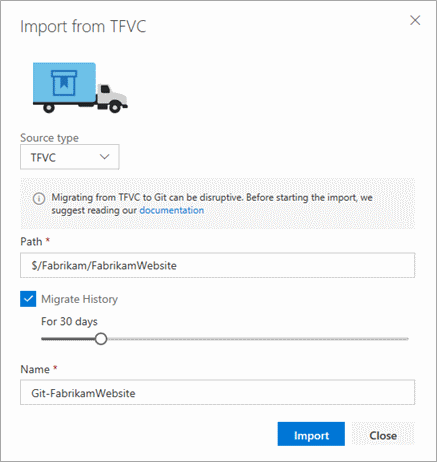
Zamykání souborů Git LFS
Přidali jsme funkci zamykání souborů Git LFS. Díky tomu se můžou týmy, které pracují s velkými soubory, jejichž změny nejde porovnat, vyhnout ztrátě svojí práce ve chvíli, kdy se dva nebo více lidí pokusí upravovat v jednu chvíli stejný soubor. Než někdo začne upravovat soubor, použije zámek, který pošle oznámení serveru. Když se někdo jiný pokusí použít zámek, server zamítne požadavek a dá danému uživateli vědět, že na tomto souboru už pracuje někdo jiný. Pokud chcete používat tuto funkci, upgradujte prosím na Git LFS 2.1 nebo vyšší.
Komentáře k potvrzení Gitu používají nový ovládací prvek diskuze
Zjednodušené komentáře zanechané u potvrzení Gitu jsme aktualizovali tak, aby používaly nový ovládací prvek diskuze. To těmto komentářům přináší podporu Markdownu a převádí všechny funkce komentování kódu na webu pro Git i TFVC do nejnovějšího prostředí.
Nový ovládací prvek stromového zobrazení
Zobrazení souborů žádosti o přijetí změn, podrobnosti potvrzení Gitu, podrobnosti vložení Gitu, podrobnosti o sadě odložených změn TFVC, podrobnosti o sadě změn TFVC, centrum sad změn TFVC a centrum historie Gitu se aktualizovaly na nový ovládací prvek stromového zobrazení (obrázek 25) . Toto stromové zobrazení obsahuje několik vylepšení použitelnosti. Prvním z nich je, že jsme změnili zobrazení tak, aby zobrazovalo zúžené stromové zobrazení, které automaticky sbaluje prázdné uzly složek. Tím se maximalizuje počet zobrazených souborů.
Strom navíc při zobrazování komentářů nepotřebuje tolik místa. Pro každé vlákno komentáře soubory s komentáři zobrazují podřízenou položku s avatarem uživatele, který vlákno vytvořil. Nová vlákna komentářů a vlákna s odpověďmi jsou označená modrou tečkou a uvádí se i počet odpovědí.
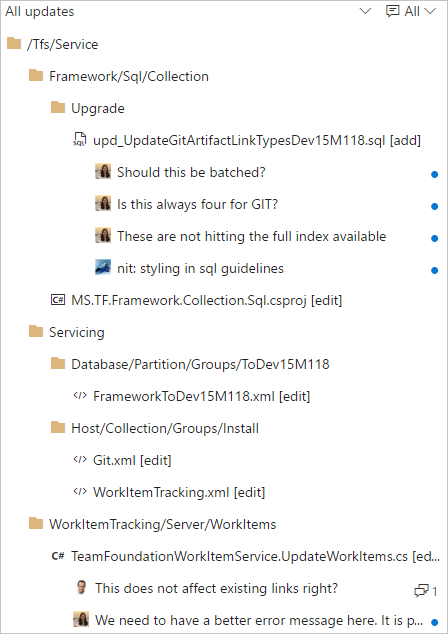
Vylepšení žádostí o přijetí změn
Vylepšené výzvy k akci pro autory a kontrolory PR
Pro týmy, které používají zásady větví, může být někdy obtížné přesně vědět, co je potřeba udělat, když si zobrazí žádost o přijetí změn. Pokud je hlavní výzvou k akci tlačítko Hotovo, znamená to, že se akce dá dokončit? Díky informacím o osobě, která si zobrazuje danou stránku, a stavu nakonfigurovaných zásad větví teď bude zobrazení PR představovat výzvu k akci, která pro daného uživatele dává největší smysl.
Když se nakonfigurují zásady, ale ještě se nepoužívají, tlačítko Hotovo(obrázek 26) teď navrhuje, aby se použila funkce automatického dokončení. Pokud zásady slouží k blokování, je nepravděpodobné, že byste mohli žádost o přijetí změn úspěšně dokončit. Proto nabízíme možnost dokončit žádost o přijetí změn v případě, že tyto zásady nakonec projdou.

U revidujících je pravděpodobnější, že budete chtít žádost o přijetí změn schválit, ne dokončit. Proto, pokud jste schválení ještě neprovedli, revidující jako hlavní výzvu k akci uvidí zvýrazněné tlačítko Schválit(obrázek 27) .

Pokud je kontrolor zároveň osobou, která PR dokončí, po schválení se mu jako hlavní výzva k akci zvýrazní tlačítko Dokončit (nebo Automaticky dokončit).
Komentáře s akcemi
U PR s větším množstvím komentářů může být obtížné sledovat všechny konverzace. Abychom vám pomohli se správou komentářů, několika vylepšeními jsme zjednodušili proces řešení položek, o kterých se mluví:
- V hlavičce každé žádosti o přijetí změn nyní uvidíte počet komentářů, které se vyřešily (obrázek 28) .

- Jakmile se komentář vyřeší, můžete ho jediným kliknutím označit jako vyřešený (obrázek 29) .
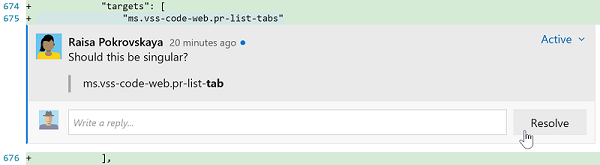
- Pokud během řešení budete chtít přidat nějaké komentáře, můžete odpovědět a označit vyřešení jedním gestem (obrázek 30) .
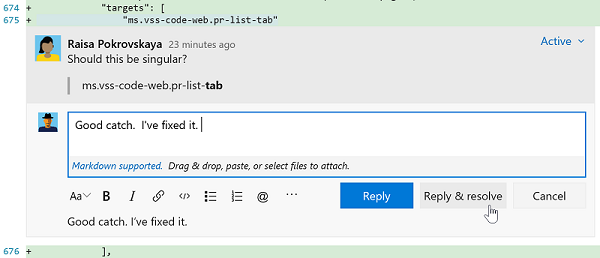
- Postupným řešením komentářů uvidíte, že se zvyšuje počet, dokud se nevyřeší všechny (obrázek 31) .

- Vylepšili jsme filtr v Přehledu, který teď nabízí možnost filtrovat podle různých stavů komentářů a zobrazuje počet komentářů v jednotlivých možnostech filtru (obrázek 32) .
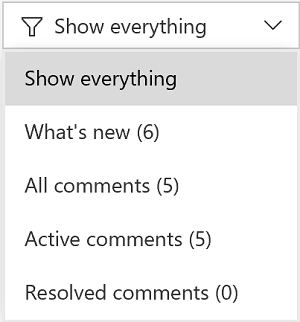
Zobrazení aktualizací zobrazuje přenos změn a vynucené vložení
V zobrazení Podrobnosti žádosti o přijetí změn se vylepšila karta Aktualizace, aby zobrazovala, kdy došlo k vynucenému vložení a jestli se změnilo potvrzení přenosu změn (obrázek 33) . Tyto dvě funkce jsou velice užitečné v situacích, kdy přenášíte změny ve větvích tématu před dokončením žádosti o přijetí změn. Revidující teď budou mít dostatek informací, aby přesně věděli, co se stalo.
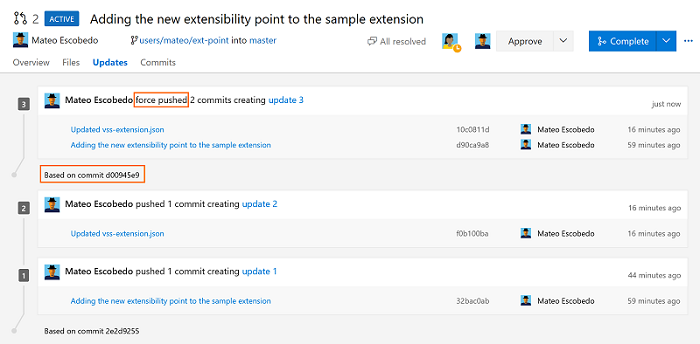
Filtrování žádostí o přijetí změn podle lidí
Žádosti o přijetí změn se teď dají dohledat snadněji! Přidali jsme nové možnosti filtrování, abyste mohli najít žádosti o přijetí změn vytvořené konkrétním autorem nebo přiřazené konkrétnímu revidujícímu (obrázek 34) . Stačí ve filtru autorů nebo kontrolorů vybrat uživatele a seznam se aktualizuje tak, aby zobrazoval jenom ty žádosti o přijetí změn, které odpovídají filtru.

Při obcházení zásad žádosti o přijetí změn se vyžaduje odůvodnění
Když obcházíte zásady žádosti o přijetí změn, vyžaduje se, abyste uvedli důvod. Když se rozhodnete obejít zásady, v dialogu Dokončit žádost o přijetí změn uvidíte nové pole Důvod(obrázek 35) .
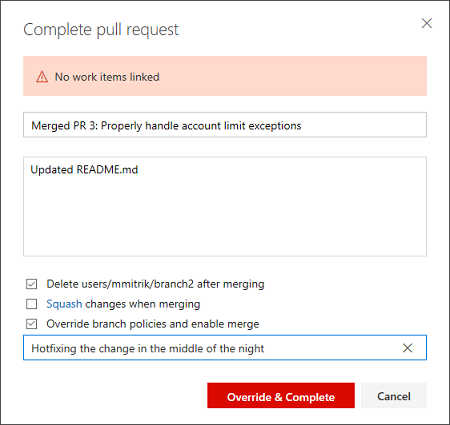
Po zadání důvodu a dokončení žádosti o přijetí změn se zpráva zobrazí v přehledu(obrázek 36).

Sdílení žádosti o přijetí změn s týmem
Akce Sdílet žádost o přijetí změn je užitečný způsob, jak kontrolorům poslat oznámení (obrázek 37) . V této vydané verzi jsme přidali podporu týmů a skupin, abyste jediným krokem mohli oznámení poslat všem, kterých se žádost o přijetí změn týká.
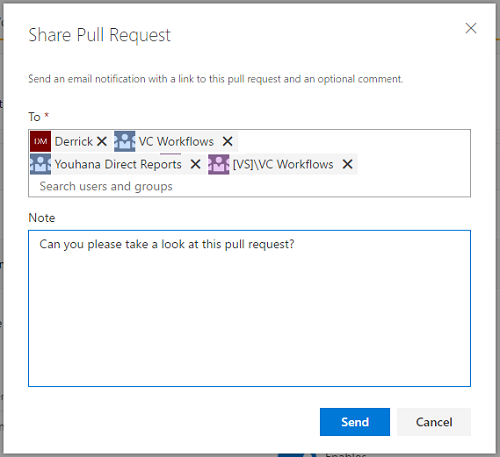
Vylepšení žádostí o přijetí změn pro týmy
Pokud jste členem více než jednoho týmu, uvidíte v zobrazení Mé žádosti o přijetí změn všechny žádosti o přijetí změn přidružené daným týmům (obrázek 38) . Díky tomu v zobrazení Mé žádosti o přijetí změn uvidíte všechna PR, která se vás týkají.
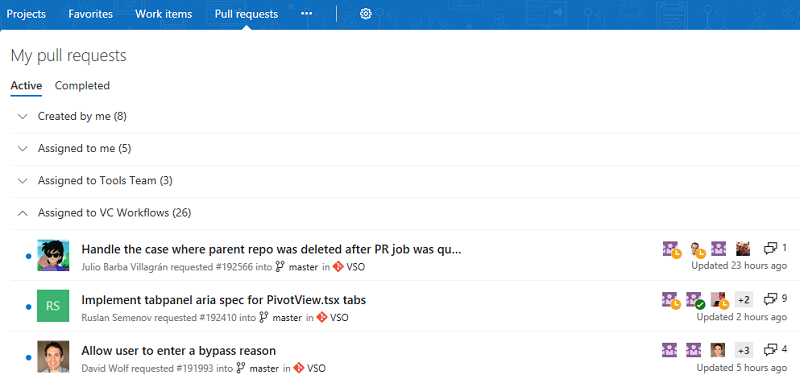
V budoucí verzi přidáme týmy do centra Žádosti o přijetí změn v části Kód, aby bylo snazší zobrazit všechny vaše žádosti o přijetí změn pro jeden projekt.
Výchozí oznámení pro komentáře žádosti o přijetí změn
Díky novým oznámením o komentářích (obrázek 39) vám neuniknou žádné konverzace v PR. U PR, která jste vytvořili, dostanete oznámení automaticky pokaždé, když nějaký uživatel přidá nové vlákno komentářů nebo odpoví v existujícím vlákně. Když napíšete komentář do PR jiného uživatele, dostanete oznámení o všech budoucích odpovědích na vlákno komentářů, které vytvoříte nebo na které odpovíte.
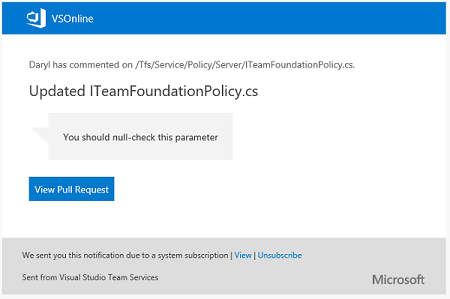
Tato oznámení jsou k dispozici jako součást okamžitě použitelných předplatných. Konfigurovat se dají na stránce nastavení Oznámení.
Vylepšení správy balíčků
Aktualizované prostředí správy balíčků
Aktualizovali jsme uživatelské prostředí správy balíčků tak, aby bylo rychlejší, řešilo běžné uživateli oznamované problémy a uvolnilo místo nadcházejícím funkcím životního cyklu balíčku (obrázek 40) . Další informace o této aktualizaci najdete na stránce Aktualizované prostředí.
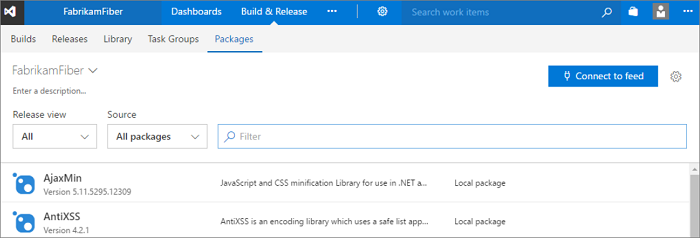
Správa balíčků přidává soubory README npm a tlačítko pro stažení
Teď si můžete zobrazit soubor README jakéhokoli balíčku npm, který v sobě obsahuje soubor README.md (obrázek 41) . Soubory README můžou vašemu týmu pomoct dokumentovat a sdílet informace o balíčcích.
Navíc si pomocí tlačítka Stáhnout na panelu příkazů můžete stáhnout libovolný balíček npm.
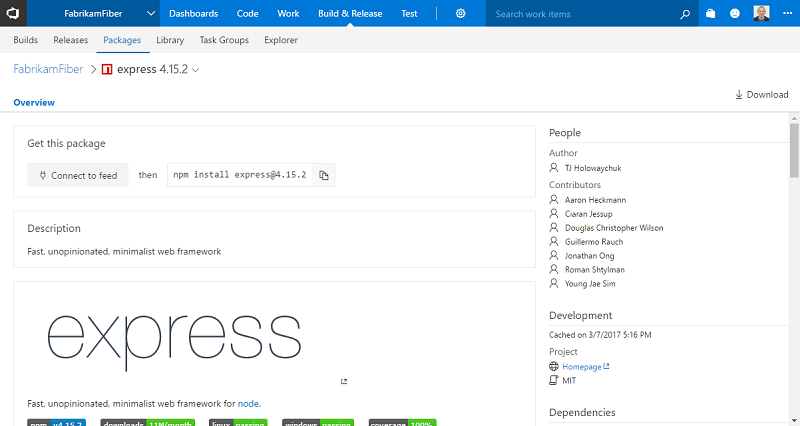
Úlohy sestavení Příkaz NuGet a Obnovení NuGet
Provedli jsme velkou aktualizaci úlohy Instalační program NuGet (který se teď nazývá Obnovení NuGet) a přidali jsme novou úlohu NuGet: Příkaz NuGet. Nejvýraznější změnou je, že úlohy Příkaz NuGet a Obnovení NuGet teď ve výchozím nastavení používají nuget.exe 4.0.0.
Obnovení NuGet je teď optimalizované pro nejčastější scénáře obnovování balíčků před krokem sestavení sady Visual Studio. Navíc lépe podporuje malé projekty, které sdílejí jeden kanál NuGet: můžete teď vybrat kanál Team Services a přidat ho do automaticky generovaného souboru NuGet.Config.
Pro složitější operace NuGet úloha Příkaz NuGet poskytuje flexibilitu zadávání libovolného příkazu a sady argumentů (obrázek 42) .
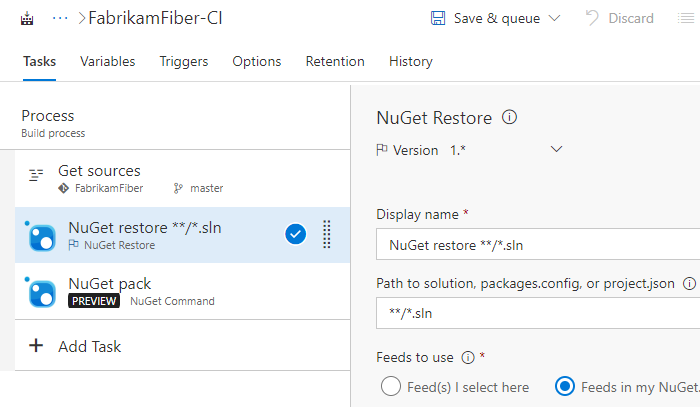
Vylepšení sestavení a vydané verze
Nový editor definic sestavení
Přepracovali jsme náš editor definic sestavení tak, aby nabízel intuitivnější prostředí, řešil některé problémy a přinesl nové funkce. Doufáme, že zjistíte, že používat šablony, přidávat úlohy a měnit nastavení je teď snazší. Navíc teď můžete používat parametry procesů, pomocí kterých usnadníte zadávání nejdůležitějších částí dat bez toho, abyste se museli zanořovat hluboko do dané úlohy.
Hledání šablon
Vyhledejte požadovanou šablonu a pak ji použijte, nebo začněte s prázdným procesem (obrázek 43) .
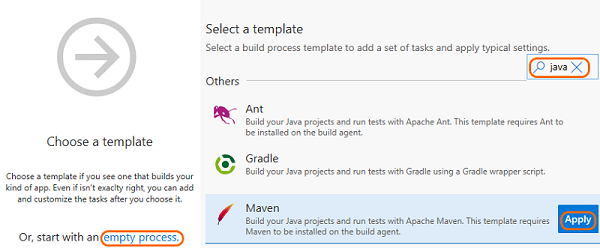
Rychlé hledání a přidávání úloh přesně tam, kde je chcete mít
Vyhledejte úlohu, kterou chcete použít, a až ji najdete, můžete ji přidat za aktuálně zvolenou úlohu na levé straně nebo ji přetáhnout tam, kde ji chcete mít (obrázek 44) .
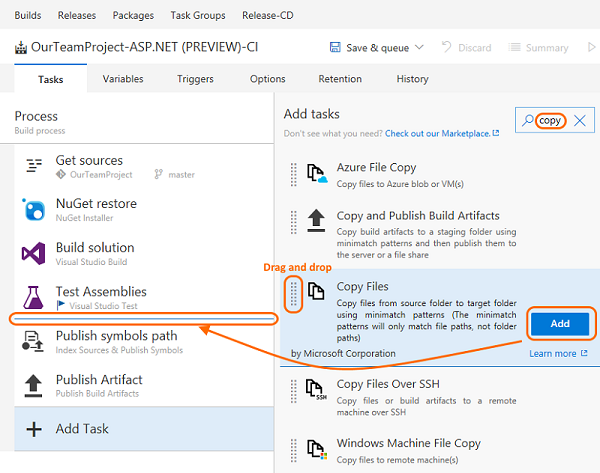
Úlohu můžete přesunout i jejím přetažením. Když k tomu navíc podržíte klávesu CTRL, úlohu zkopírujete.
Předání klíčových argumentů úlohám pomocí parametrů procesu
Pomocí parametrů procesu (obrázek 45) teď můžete uživatelům vaší definice sestavení nebo šablony usnadnit zadávání nejdůležitějších částí dat bez toho, aby se museli zanořovat hluboko do úlohy.
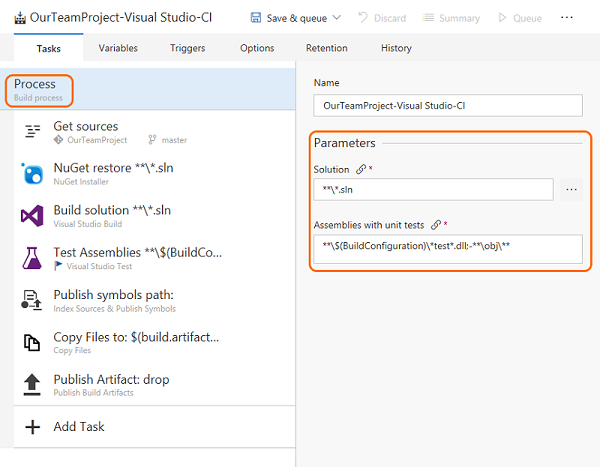
Pokud vytvoříte sestavení z nějaké integrované šablony (třeba Visual Studio nebo Maven), můžete se podívat na ukázky toho, jak tyto šablony fungují. Nový editor obsahuje několik dalších vylepšení, třeba rychlejší přístup k nastavením zdrojů.
Názorný postup, jak pomocí nového editoru vytvořit první definici sestavení, najdete v tématu s informacemi o CI/CD pro nováčky.
Další informace najdete na stránce uživatelské prostředí 2017.
Více verzí úloh rozšíření
Autoři rozšíření teď můžou vytvářet rozšíření s více verzemi dané úlohy, což jim umožňuje dodávat opravy pro všechny hlavní verze, které mají v produkčním prostředí.
Viz referenční informace pro vytváření vlastních úloh sestavení v rámci rozšíření.
Podmíněné úlohy sestavení
Pokud potřebujete větší kontrolu nad úlohami sestavení, třeba úlohu, která něco vymaže nebo pošle zprávu, když něco nevyjde podle očekávání, nabízíme teď čtyři integrované možnosti, jak řídit spuštěnou úlohu (obrázek 46) .
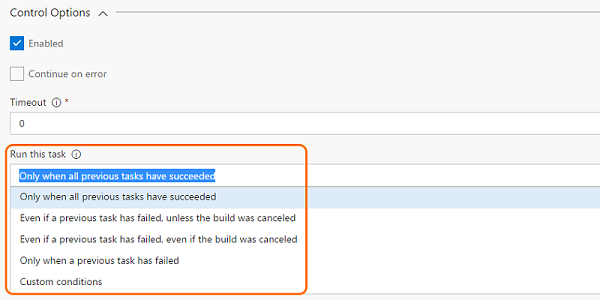
Pokud hledáte větší flexibilitu, třeba úlohu, která se spouští jenom pro konkrétní větve s určitými aktivačními událostmi za určitých podmínek, můžete vyjádřit svoje vlastní podmínky:
and(failed(), eq(variables['Build.Reason'], 'PullRequest'))
Přečtěte si informace na stránce o zadávání podmínek pro spuštění úlohy.
Integrované úlohy pro sestavování a nasazování aplikací založených na kontejnerech
V této vydané verzi jsme do produktu vložili většinu úloh našeho rozšíření Dockeru, vylepšili jsme je a zavedli několik nových úloh a šablon, které usnadní různé scénáře kontejnerů.
- Docker: Sestavení, vložení nebo spuštění imagí Dockeru, nebo spuštění příkazu Dockeru Tato úloha se dá použít s Dockerem nebo službou Azure Container Registry. Když použijete naše integrované ověřování objektu zabezpečení s ACR, bude používání úlohy ještě snazší.
- Docker-Compose: Sestavování, vkládání nebo spouštění aplikací Dockeru s několika kontejnery Tato úloha se dá použít s Dockerem nebo službou Azure Container Registry.
- Kubernetes: Nasazování, konfigurace nebo aktualizace clusteru Kubernetes ve službě Azure Container Service spouštěním příkazů kubectl
- Service Fabric: Nasazování kontejnerů do clusteru služby Service Fabric Service Fabric je v dnešní době tou nejlepší volbou pro provozování kontejnerů Windows v cloudu.
Aktualizace nasazení Azure Web App
Zavedli jsme mnoho vylepšení pro webové aplikace Azure:
- Úloha nasazení Azure App Service podporuje nasazování souborů Java WAR, Node.js, Python a aplikací PHP.
- Úloha nasazení Azure App Service podporuje nasazování do Azure Web App pro Linux pomocí kontejnerů.
- Funkce průběžného doručování na portálu Azure Portal se rozšířila o podporu aplikací Node.
- Přidal se úkol správy Azure App Service pro spuštění, zastavení, restartování a prohození slotů pro Azure App Service. Navíc podporuje instalaci rozšíření webu, díky které je možné nainstalovat požadované verze PHP nebo Pythonu i Správce služby IIS nebo Application Insights.
Kromě toho jsme do nejnovější verze Azure CLI zavedli podporu CI/CD, aby se CI/CD dalo konfigurovat. Tady je příklad:
az appservice web source-control config --name mywebapp --resource-group mywebapp_rg --repo-url https://myaccount.visualstudio.com/myproject/_git/myrepo --cd-provider vsts --cd-app-type AspNetCore
Úlohy .NET Core podporují soubory projektu
Aktuální aktualizací vylepšujeme úlohy .NET Core tak, aby kromě souborů project.json podporovaly i soubory *.csproj. Ve svých agentech sestavení teď můžete k sestavování aplikací .NET Core používat Visual Studio 2017 a soubory csproj.
Vylepšení nasazení SSH
Úloha sestavení/vydání Kopírování souborů přes SSH teď v cílové cestě podporuje tildy (\~), aby se zjednodušilo kopírování souborů do vzdáleného domovského adresáře uživatele. Nová možnost navíc ukončí sestavení/vydání neúspěšně v případě, že se nenajdou žádné soubory ke zkopírování.
Úloha sestavení/vydání SSH teď podporuje spouštění skriptů s konci řádků systému Windows na vzdálených počítačích s Linuxem nebo macOS.
Instalace klíče SSH během sestavování nebo vydávání
Nová úloha ve verzi Preview, Instalace klíče SSH (Preview), před sestavením nebo vydáním nainstaluje klíč SSH, a až se sestavování nebo vydávání dokončí, odebere ho z agenta. Nainstalovaný klíč se dá použít k načítání kódu z úložiště Git nebo dílčích modulů, spouštění skriptů nasazení nebo dalším aktivitám, které vyžadují ověřování SSH. Tuto funkci v budoucnu vylepšíme tak, aby podporovala hesla a další funkce.
Pokud se zadá sada Visual Studio 2017, ale na agentovi nebude nainstalovaná, úloha nebude úspěšná
Úlohy Sestavení Visual Studio a MSBuild vám umožňují vybrat konkrétní verzi sady Visual Studio. Až do této chvíle platilo, že pokud nebyla k dispozici verze Visual Studio 2017, tyto úlohy automaticky vybraly následující dostupnou verzi.
Toto chování měníme. Teď, pokud vyberete Visual Studio 2017, ale na agentovi nebude nainstalované, sestavení nebude úspěšné.
Tuto změnu jsme udělali z následujících důvodů:
Novější typy aplikací, třeba .NET Core, nejde zkompilovat staršími nástroji pro sestavování. Explicitně vyžadují Visual Studio 2017 nebo novější.
Když použijete přesně tu stejnou verzi sady Visual Studio, dostanete konzistentnější a předvídatelné výsledky.
Když se úloha sestavení vrátí ke starší verzi, může dojít k chybám kompilace, kterým není snadné porozumět.
Tip
Ujistěte se, že používáte frontu připojenou k fondu, který obsahuje agenty se sadou Visual Studio 2017 a žádné agenty, kteří by měli jenom starší verzi sady Visual Studio.
Automatické vyčištění pracovního prostoru privátního agenta
Teď můžete nakonfigurovat fond agentů tak, aby pravidelně čistil neaktivní pracovní adresáře a úložiště (obrázek 47) . Fond například odstraní pracovní prostory, které zůstaly po odstraněných definicích sestavení a vydaných verzí.
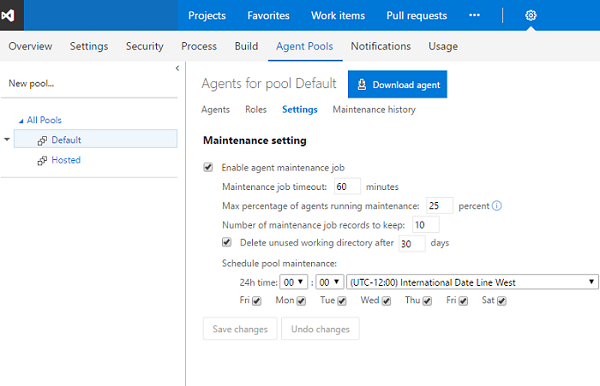
Tato možnost by měla snížit riziko, že vašim privátním agentům sestavení a vydaných verzí dojde místo na disku. Údržba se provádí pro jednotlivé agenty (ne pro jednotlivé počítače), takže pokud jich máte na jednom počítači více, pořád může dojít k problémům s místem na disku.
Stav upgradu agenta sestavení
Když probíhá upgrade agenta, stav upgradu se teď uvádí ve frontě a na portálu pro správu fondu.
Výběr privátních agentů na počítačích, které se nepoužívají
Při přidělování sestavení nebo vydané verze privátnímu agentovi teď systém bere v potaz název počítače. V důsledku toho systém bude při přidělování úlohy upřednostňovat agenta na nečinném počítači před agentem na počítači, který je zaneprázdněný.
Fronta kanálů
Nyní jsme přešli z cenového modelu založeného na agentech na cenový model založený na kanálech. V tomto novém modelu můžou uživatelé spouštět souběžně tolik sestavení nebo verzí, jako je počet nakonfigurovaných kanálů v jejich účtech. Další sestavení a verze, které překročí tento limit, se zařadí do fronty a čekají na dokončení dřívějších sestavení a verzí. Funkce Fronta kanálů poskytuje uživatelům větší přehled o tom, kde se jejich sestavení nebo verze nacházejí.
Při spuštění funkce Fronta kanálů se zobrazí následující informace:
1. Sestavení a verze, jejichž spuštění čeká na kanál, a jejich pozice ve frontě čekání 2. Aktuálně spuštěné buildy a vydané verze s využitím dostupných kanálů.
Když sestavení nebo verze čeká na kanál, můžete toto zobrazení přímo spustit také ze stránky protokolů sestavení nebo verze a najít aktuální pozici daného sestavení nebo verze ve frontě kanálů a další podrobnosti.
Akce Verze v souhrnu sestavení
Nyní podporujeme akci Verze, která je dostupná na panelu akcí v souhrnu sestavení, takže vytvoření verze pro sestavení je jednoduché.
Zabezpečení pro skupiny proměnných
Zabezpečení pro skupiny proměnných se teď řídí prostřednictvím sady rolí, jako jsou Tvůrce a Správce.
Ve výchozím nastavení se přiřazují níže uvedené role.
- Role Tvůrce pro přispěvatele
- Role Správce pro správce kolekcí projektů, správce projektů, správce sestavení a správce verzí
- Role Čtenář pro uživatele platných projektů
Výchozí nastavení je možné přepsat pro všechny skupiny proměnných nebo pro konkrétní skupinu.
Vylepšení DevOps iOS
Rozšíření Apple App Store teď podporuje dvoustupňové (dvoufaktorové) ověřování a uvolňování buildů externím testerům (obrázek 48) .
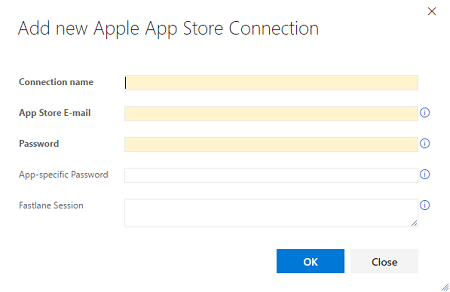
Instalace certifikátu Apple (Preview) je nová úloha sestavení, která na agenta nainstaluje podpisový certifikát P12. Ten se pak použije v sestavení Xcode nebo Xamarin.iOS.
Instalace profilu Apple (Preview) je nová úloha sestavení, která na agenta nainstaluje zřizovací profily. Ty se pak použijí v sestavení Xcode nebo Xamarin.iOS.
Úlohy MSBuild, Xamarin.Android a Xamarin.iOS teď podporují sestavování pomocí sady nástrojů Visual Studio for Mac.
Vylepšení pokrytí kódu Javy
Úloha sestavení Publikování výsledků pokrytí kódu vytváří sestavu o pokrytí kódu Cobertura nebo JaCoCo, která je součástí sestavení. Teď podporuje možnost zadat do polí Soubor souhrnu a Adresář sestav zástupné znaky a vzory Minimatch. Díky tomu se soubory a adresáře dají pro cesty, které se mění mezi buildy, přeložit podle buildu.
Vylepšení Mavenu a SonarQube
Úloha sestavení Maven teď umožňuje zadat projekt SonarQube pro výsledky analýzy tam, kde se liší od toho, co se zadalo do souboru Mavenu pom.xml.
Vylepšená integrace Jenkins
Úloha sestavení/vydání Úloha fronty Jenkins teď podporuje spouštění úloh kanálu několika větví a zároveň zobrazování výstupu konzoly Jenkins v Team Services (obrázek 49) . Výsledky kanálu se publikují do souhrnu sestavení Team Services.
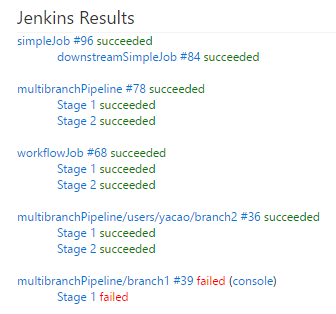
Nasazení škálovací sady virtuálních počítačů Azure
Běžný způsob, jak provádět nasazení, je vytvořit úplnou image počítače pro jednotlivé verze aplikace a tu pak nasadit. Abychom to usnadnili, máme novou úlohu Sestavení neměnné image počítače. Tato úloha po nasazení aplikací a všech požadovaných předpokladů použije Packer, aby vygenerovala image počítače. Úloha pak vezme skript nasazení nebo šablonu konfigurace Packeru pro vytvoření image počítače a uloží je na účet Azure Storage. Tato image se pak dá použít při nasazeních škálovací sady virtuálních počítačů, která dobře fungují s tímto typem neměnného nasazení image.
Přepsání parametrů šablony v nasazeních skupiny prostředků Azure
V tuto chvíli uživatelé, kteří řeší úkoly nasazení skupiny prostředků Azure, vybírají soubory template.json a parameters.json a do textového pole zadávají hodnoty pro přepis parametrů. Dodržovat k tomu musí konkrétní syntaxi. Toto prostředí je teď vylepšené tak, aby se parametry šablony vykreslovaly do mřížky, která umožňuje jejich úpravy a přepisování (obrázek 50) . Přístup k této funkci získáte tak, že kliknete na ... vedle pole přepisu parametrů. Tím se otevře dialog s parametry šablony a jejich výchozími a povolenými hodnotami (pokud jsou definované v souborech .json pro šablonu a parametry). Tato funkce vyžaduje, abyste na zdroji povolili pravidla CORS. Pokud se soubory .json pro šablonu a parametry nacházejí v rozšíření Azure Storage Blob, přečtěte si dokumentaci k Azure Storage Services, kde najdete informace o tom, jak se pravidla CORS povolují.
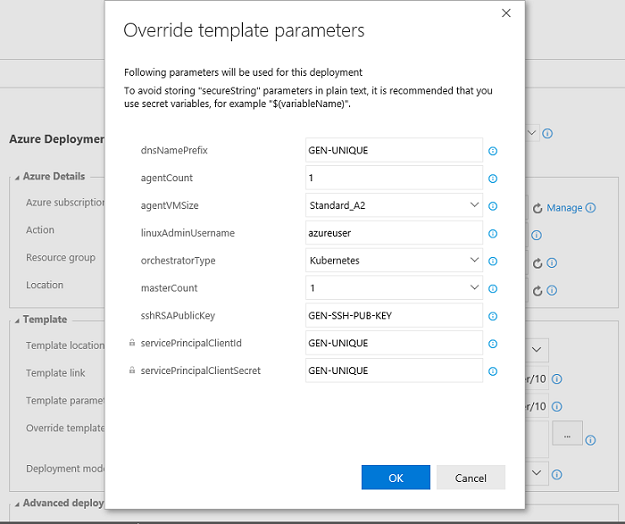
Více než jedna aktivační událost vydané verze s filtry větví a značek
Správa vydaných verzí teď podporuje nastavování aktivačních událostí CD pro několik zdrojů artefaktů typu Build. Když se správa přidá, automaticky se v případě, že je pro kterýkoli ze zadaných zdrojů artefaktů k dispozici nová verze artefaktu, vytvoří nová vydaná verze. K aktivaci vydání můžete navíc zadat zdrojovou větev, ze které má nové sestavení pocházet. Pro další filtrování sestavení, která by měla aktivovat vydání, se dají nastavit filtry značek.
Nastavení výchozích hodnot pro zdroje artefaktů ve vydané verzi
Při propojování zdroje artefaktu v definici můžou uživatelé definovat výchozí verzi artefaktu, která se má nasadit ve vydané verzi (obrázek 51) . Když se vydaná verze vytvoří automaticky, nasadí se pro všechny zdroje artefaktů výchozí verze.
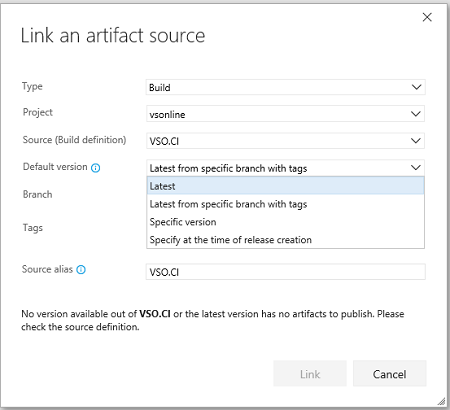
Oddělení povinností žadatele a schvalovatele nasazení
Dříve mohli vlastníci prostředí znemožnit tvůrcům vydaných verzí schvalovat nasazení vydané verze do prostředí. Mohli jste ale ručně spustit nasazení vydané verze vytvořené jiným uživatelem a sami ho schválit.
Teď jsme tuto mezeru zaplnili tím, že tvůrce sestavení považujeme pro účely nasazení za samostatnou roli uživatele. Omezit ve schvalování nasazení je možné buď tvůrce vydané verze, nebo tvůrce nasazení.
Schválení na úrovni vydané verze
Teď se můžete rozhodnout, že budete automaticky schvalovat nasazení, která se automaticky aktivovala po úspěšném nasazení do jiného prostředí (obrázek 52) . Když se rozhodnete, že nebudete schvalovat jednotlivá nasazení, dá se schválení řetězce nasazení (která mají stejné schvalovatele) provést najednou.
V případě, že máte dvě prostředí, Dev a Test, se schvalovateli nastavenými na userA a userB, vyžaduje se od obou před samotným nasazením, aby nasazení schválili. Pokud se zásady prostředí Test nastaví podle nastavení výše, při nasazování stačí, když userA a userB schválí jenom prostředí Dev. Nasazení do prostředí Test se schválí automaticky. Pokud se nasazení do testovacího prostředí aktivuje ručně, před nasazením je nutné provést schválení, aby ke schválení nedošlo omylem.
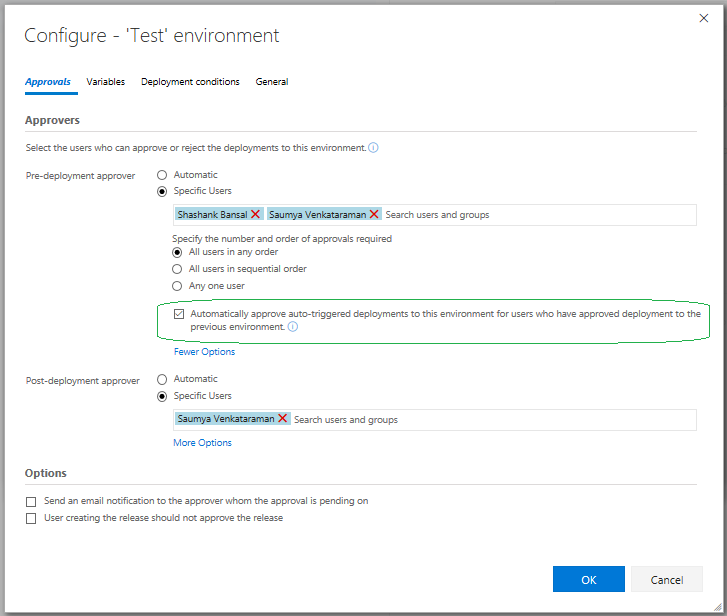
Nasazení do cloudu Azure Government
Zákazníci s předplatnými Azure v cloudech Government teď můžou nakonfigurovat koncový bod služby Azure Resource Manager tak, aby cílil na národní cloudy.
Díky tomu teď můžete pomocí Release Managementu nasadit libovolnou aplikaci do prostředků Azure hostovaných v cloudech státní správy. Využijí se k tomu stejné úlohy nasazení (obrázek 53) .
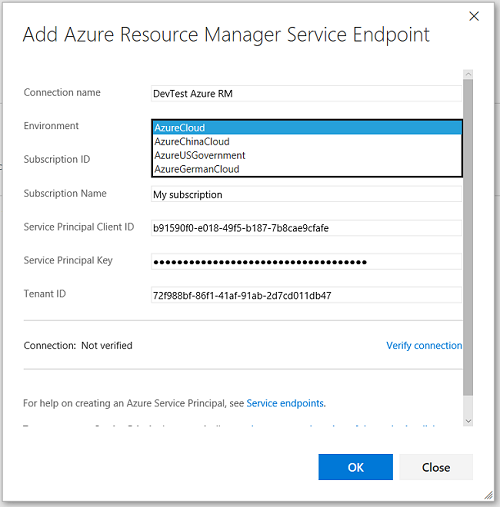
Nastavení maximálního počtu paralelních nasazení
Tato funkce umožňuje určovat, jak se do daného prostředí bude nasazovat více než jedna čekající vydaná verze (obrázek 54) . Pokud například váš kanál verze provádí ověření buildů v prostředí QA a rychlost, s jakou se generují buildy, je vyšší než rychlost dokončování nasazení, můžete nakonfigurovat více agentů a stejné množství buildů, které se budou ověřovat zároveň. To znamená, že se ověří každé z vygenerovaných sestavení, a doba čekání závisí na počtu dostupných agentů. Pomocí této funkce můžete optimalizovat ověřování tím, že budete paralelně ověřovat určitý počet nejnovějších buildů a rušit starší požadavky na nasazení.
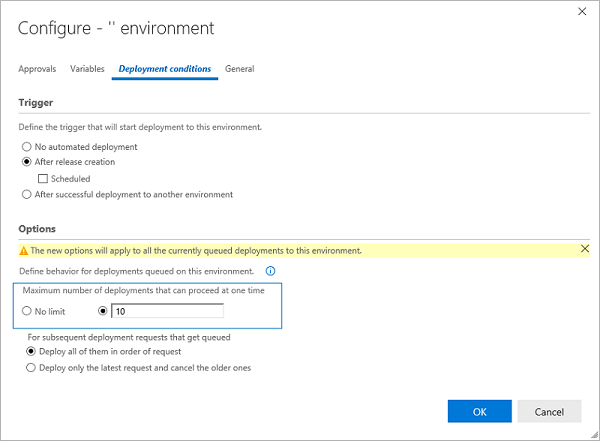
Vylepšení časových limitů pro úlohu Ruční zásah
Když úloha Ruční zásah čeká zadanou dobu nebo 60 dní (podle toho, co nastane dříve), je teď možné ji automaticky odmítnout nebo nechat pokračovat. Hodnotu časového limitu můžete nastavit v oddílu možností ovládacích prvků úlohy.
Paralelní spouštění Release Managementu
Release Management teď podporuje možnost paralelního spouštění dané fáze (obrázek 55) . Tuto možnost vyberte v případě, že chcete sloučit určitou fázi buď pomocí možnosti multiplikátoru fází Více konfigurací, nebo Více agentů.
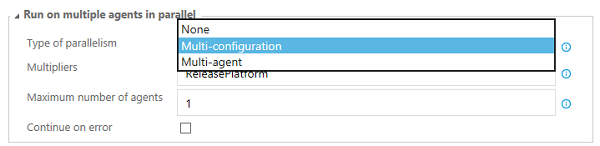
Více konfigurací: Tuto možnost vyberte, pokud chcete fázi spustit pro každou hodnotu z více konfigurací. Pokud chcete nasazení provést třeba do dvou různých geografických oblastí najednou, můžete použít proměnnou ReleasePlatform definovanou na kartě Proměnné a nastavit ji na hodnoty east-US, west-US. Tím se fáze spustí paralelně, jednou s hodnotou east-US, podruhé s hodnotou west-US. Více agentů: Tuto možnost vyberte v případě, že chcete fázi spustit s jednou nebo více úloh paralelně na několika agentech.
Historie nasazení webové aplikace na portálu Azure Portal
Když se určité nasazení dokončí pomocí úlohy nasazení služby App Service, Release Management teď aktualizuje protokoly nasazení služby Azure App Service. Na portálu Azure Portal si můžete zobrazit historii nasazení tak, že v okně App Service vyberete možnost Průběžné doručování.
Vylepšení testování
Spouštění testů pomocí fází agentů
Pomocí úlohy Test sady Visual Studio můžete spouštět automatizované testy s využitím fází agentů (obrázek 56) .
Pro sestavování, vydávání a testování teď máme sjednoceného agenta automatizace. To přináší tyto výhody:
- Pro potřeby testování můžete využít fond agentů.
- Testy můžete spouštět v různých režimech pomocí stejné úlohy Visual Studio Test na základě vašich potřeb – spuštění s jedním agentem, distribuovaného testovacího běhu založeného na více agentech nebo spuštění více konfigurací pro spouštění testů v různých prohlížečích.
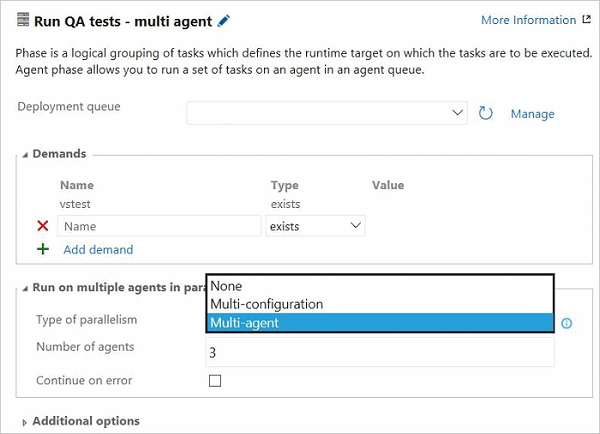
Další informace najdete v příspěvku Správy životního cyklu aplikací Microsoft.
Aktivace automatizovaných testů na vyžádání
Centrum Test teď podporuje aktivaci automatizovaných testovacích případů z testovacích plánů a sad testů (obrázek 57) . Spouštění automatizovaných testů z centra Test bude nutné nastavit podobným způsobem, jakým se spouštějí testy podle plánu v prostředích vydaných verzí. Abyste mohli spouštět automatizované testy, bude nutné nastavit prostředí v definici vydané verze pomocí šablony pro spuštění automatizovaných testů z testovacích plánů a přidružit testovací plán. Podrobné pokyny, jak nastavit prostředí pro spouštění automatizovaných testů z centra Test, najdete v dokumentaci.
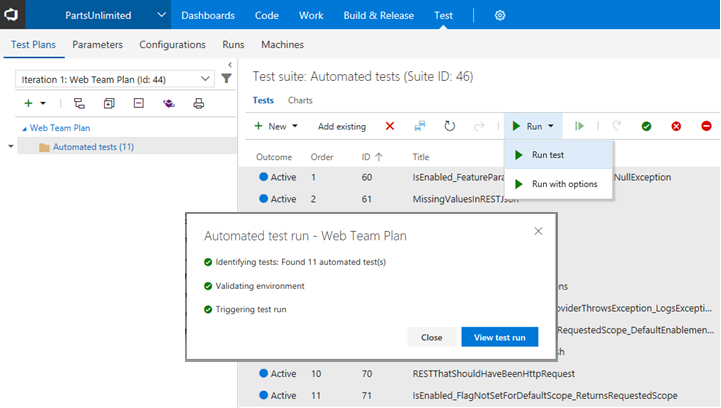
Vylepšení skladu
Zlepšení výkonu při zpracování datové krychle služby Analysis Services
Vylepšili jsme výkon pro zobrazení vDimWorkItemTreeOverlay, které se používá k vytvoření dimenze Hierarchie stromu pracovní položky podle odkazů. Přestože je závislé na odkazech System.LinkTypes.Hierarchy, všimli jsme si, že dobu zpracování ovlivňují i jiné odkazy (např. System.LinkTypes.Related). Toto zobrazení jsme optimalizovali tak, aby přeskočilo další typy odkazů, které omezují množství přečtených dat. Tato změna u některých skladů výrazně zkracuje dobu zpracování.
Sjednocení schématu bez ohledu na velikost písmen
Schéma databáze datového skladu se vytváří sjednocením polí ze všech připojených databází kolekce při procesu sjednocení schémat. Dříve se u všech porovnání rozlišovala malá a velká písmena a správci museli zajistit přesnou shodu referenčních názvů polí. To vedlo k problémům, když se mírně lišila malá a velká písmena. V této verzi je proces vůči těmto nesrovnalostem tolerantnější.
Vylepšení správy
Kombinace příjemců e-mailových oznámení
Příjemci jednoho e-mailového oznámení se teď sdružují na řádku Komu: a posílá se jim jediný e-mail. Dříve se e-mail poslal jednotlivě každému příjemci. Kvůli tomu bylo obtížné zjišťovat, kdo ještě dostal oznámení, a vést přes e-mail konverzaci o určité události. Tato funkce se dá použít pro předem připravená i týmová předplatná, která dokáží cílit na více příjemců. Třeba když se změní nějaká žádost o přijetí změn, všem jejím kontrolorům se pošle jeden e-mail.
Další informace o kombinování příjemců e-mailu
Okamžitě použitelná oznámení
Uživatelé a týmy teď automaticky dostávají oznámení přes e-mail, když se v účtu nachází aktivita, která s nimi přímo souvisí, třeba:
- Když se pracovní položka přiřadí uživateli
- Když se uživatel nebo tým přidá jako revidující k žádosti o přijetí změn
- Když je uživatel nebo tým revidujícím žádosti o přijetí změn, která se aktualizovala
- Když jiný uživatel odpoví na komentář k žádosti o přijetí změn
- Když se dokončí sestavení vyžádané uživatelem
- Když se nainstaluje nebo požádá o rozšíření (jenom správci)
Uživatelé se z kteréhokoli z těchto odběrů můžou odhlásit tak, že přejdou na nastavení Oznámení v nabídce uživatelského profilu a vypnou příslušné přepínače.
Správce účtu může jeden nebo více těchto automatických odběrů zakázat, když přejde do centra Oznámení na úrovni kolekce, které najde v nastavení (ozubené kolo). Všechny tyto odběry se dají zakázat kliknutím na Zakázat v akci tří teček (...). Jakmile se odběr zakáže, už se uživatelům nebude zobrazovat na stránce jejich osobního nastavení oznámení.
Další informace o okamžitě použitelných oznámeních
Oprávnění správy rozšíření
Správce teď může ostatním uživatelům a skupinám udělovat oprávnění ke správě rozšíření pro danou kolekci (obrázek 58) . Dříve mohli instalaci, zakazování, odinstalaci rozšíření a žádosti o ně řešit jenom správci kolekcí (tj. členové skupiny Správci kolekcí projektů).
Pokud chce správce udělit toto oprávnění, může přejít do centra pro správu rozšíření. Tam se dostane přes nabídku Marketplace výběrem možnosti Spravovat rozšíření a kliknutím na tlačítko Zabezpečení:
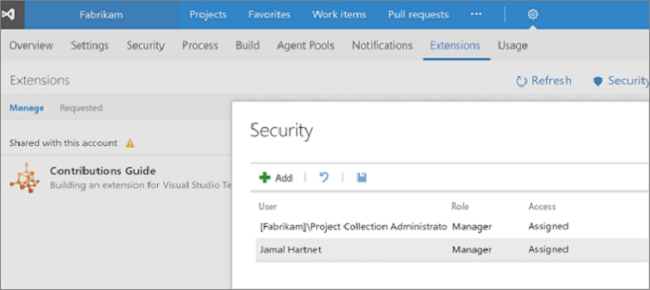
Oznámení, když se nainstalují rozšíření, vyžadují pozornost a v dalších případech
Správci nebo uživatelé, kteří můžou spravovat rozšíření, teď automaticky dostávají upozornění, když se nainstaluje, odinstaluje, povolí nebo zakáže nějaké rozšíření, případně když vyžaduje pozornost. To je obzvláště užitečné ve větších nasazeních, kde za správu rozšíření odpovídá více lidí. Správci můžou tato oznámení vypnout tak, že přejdou do nastavení Oznámení v nabídce profilu a vypnou přepínač daného rozšíření.
Kromě toho můžou správci definovat vlastní odběry informací o událostech souvisejících s rozšířením. Správce může dostat oznámení třeba v případě, že se nějaké rozšíření aktualizuje.
Vypnout automatická oznámení o svých žádostech o rozšíření můžou i uživatelé.
Správci TFS můžou přidávat předplatitele do rozšířené úrovně přístupu
Rozšířená úroveň přístupu se v budoucích verzích Team Foundation Serveru odebere. Než k tomu ale dojde, správci TFS mají v aktualizaci Update 2 možnost přidávat předplatitele MSDN Platform a sady Visual Studio Test Professional do rozšířené úrovně přístupu.
Předplatitelé sady Visual Studio Enterprise by se místo do rozšířené úrovně měli přidat do úrovně přístupu Visual Studio Enterprise. Pokud jste si koupili rozšíření Test Manager, spravujte ho prosím i nadále v centru Uživatelé v rámci týmového projektu, ve kterém jste rozšíření koupili.
Integrace Microsoft Teams
Organizace používající Microsoft Teams ke spolupráci si nyní mohou zobrazit aktivitu z projektů TFS v rámci svých týmových kanálů. To umožňuje týmům si během práce v Microsoft Teams udržovat přehled o důležitých změnách pracovních položek, žádostech o přijetí změn, sestaveních, verzích a dalších informacích. Další informace najdete v naší dokumentaci.
Známé problémy
Nesprávně zobrazené formuláře pracovních položek na webu
Problém:
Pokud máte vlastní ovládací prvek, jako je například ovládací prvek s více hodnotami, nainstalovaný pro klienta Visual Studio, ale ne pro webového klienta, nepůjde formuláře pracovních položek na webu vykreslit.
Alternativní řešení:
Budete muset aktualizovat na nejnovější verzi ovládacího prvku. Je nutné přidat rozložení webové stránky, které nebude obsahovat chybějící ovládací prvek. Nejnovější ovládací prvek s více hodnotami pro aktualizaci TFS 2017 najdete na stránce Custom Controls for TFS Work Item Tracking (Vlastní ovládací prvky pro sledování pracovních položek TFS). Další informace o rozložení najdete na stránce s referenčními informacemi o všech elementech FORM XML (TFS 2015).
Verze TFS je RC2 a ne finální verze
Problém:
Pokud jste si stáhli sadu TFS 2017 Update 2 před 1. srpnem 2017 a nainstalovali ji, máte verzi RC2.
Alternativní řešení:
Příčinou byl občasný problém v instalačních odkazech, který byl opraven 1. srpna 2017. Stáhněte si prosím TFS 2017 Update 2 znovu a nainstalujte si tuto poslední verzi.
Podívejte se na problémy nahlášené uživateli Team Foundation Serveru 2017.
Názory a návrhy
Chceme znát váš názor. Na portálu Komunita vývojářů může nahlásit a sledovat problém. Rady můžete získat na webu Stack Overflow.